6 τρόποι για να διορθώσετε το iPhone που δεν συνδέεται αυτόματα σε Wi-Fi
Miscellanea / / April 04, 2023
Όταν επιστρέφετε σπίτι μετά από μια μέρα έξω, το iPhone σας προορίζεται να μεταβαίνει αυτόματα από δεδομένα κινητής τηλεφωνίας στο δικό σας Wi-Fi στο σπίτι. Αλλά μερικές φορές, δεν συμβαίνει και η μη αυτόματη σύνδεση σε ένα γνωστό δίκτυο Wi-Fi όλη την ώρα είναι α ταλαιπωρία. Επομένως, εάν διαπιστώσετε ότι το iPhone σας δεν συνδέεται αυτόματα στο Wi-Fi, είστε στο σωστό μέρος.
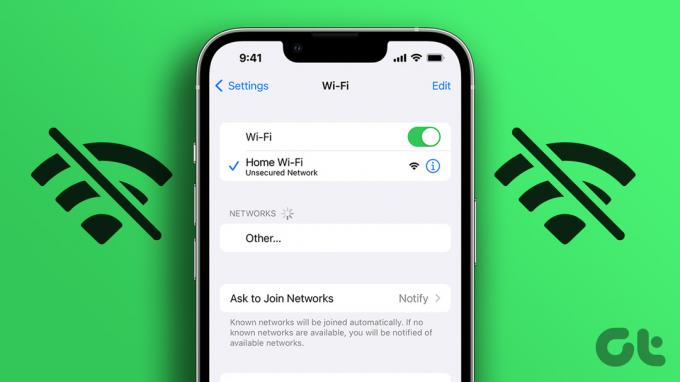
Έχουμε αντιμετωπίσει αυτό το ζήτημα αρκετές φορές και γνωρίζουμε ότι υπάρχουν πολλοί άλλοι εκεί έξω με παρόμοιο πρόβλημα. Προβλήματα με το Wi-Fi στα iPhone είναι αρκετά κοινά, αλλά ευτυχώς, υπάρχουν εύκολοι τρόποι αντιμετώπισης προβλημάτων όταν το iPhone αρνείται να συνδεθεί αυτόματα στο Wi-Fi.
Ακολουθούν έξι εύκολες μέθοδοι που μπορείτε να δοκιμάσετε όταν διαπιστώσετε ότι το iPhone σας δεν συνδέεται αυτόματα σε δίκτυα Wi-Fi.
1. Ενεργοποίηση αυτόματης σύνδεσης
Εάν κατά λάθος απενεργοποιήσατε την εναλλαγή που επιτρέπει στο iPhone σας να συνδεθεί αυτόματα σε ένα δίκτυο Wi-Fi, πρέπει να το ενεργοποιήσετε ξανά. Αυτό μπορεί να γίνει μέσω της εφαρμογής Ρυθμίσεις. Δείτε πώς:
Βήμα 1: Ανοίξτε την εφαρμογή Ρυθμίσεις.
Βήμα 2: Πατήστε στο Wi-Fi.


Βήμα 3: Πατήστε το κουμπί πληροφοριών δίπλα στο δίκτυο WiFi.
Βήμα 4: Ενεργοποιήστε το διακόπτη για Αυτόματη Συμμετοχή.


Με αυτόν τον τρόπο θα διασφαλίσετε ότι το iPhone σας θα συνδεθεί αυτόματα σε ένα γνωστό δίκτυο. Ωστόσο, εάν αυτό δεν έλυσε το πρόβλημά σας, μπορείτε να προσπαθήσετε να συνδεθείτε ξανά στο δίκτυο.
2. Ξεχάστε και συνδεθείτε ξανά στο δίκτυο Wi-Fi
Το να ξεχάσετε και να επανασυνδεθείτε σε ένα γνωστό δίκτυο ουσιαστικά δημιουργεί μια νέα σύνδεση στο iPhone σας. Κάνοντας αυτό, μπορείτε να διορθώσετε το πρόβλημα της μη αυτόματης σύνδεσης του iPhone σας στο Wi-Fi.
Βήμα 1: Ανοίξτε την εφαρμογή Ρυθμίσεις.
Βήμα 2: Πατήστε στο Wi-Fi.


Βήμα 3: Πατήστε το κουμπί πληροφοριών δίπλα στο δίκτυο.
Βήμα 4: Τώρα, πατήστε «Ξεχάστε αυτό το δίκτυο».


Βήμα 5: Πατήστε Ξεχάστε.

Βήμα 6: Ανοίξτε την καρτέλα Wi-Fi και επιλέξτε το δίκτυο στο οποίο θέλετε να συνδεθείτε ξανά.
Βήμα 7: Εισαγάγετε τον κωδικό πρόσβασης και πατήστε Join.


Αυτό είναι το μόνο που χρειάζεται να κάνετε για να ξεχάσετε και να συνδεθείτε ξανά σε ένα δίκτυο Wi-Fi. Εάν το πρόβλημα παραμένει, μπορείτε να δοκιμάσετε να επανεκκινήσετε το iPhone σας.
3. Επανεκκινήστε το iPhone σας
Η επανεκκίνηση του iPhone σας είναι μια αρκετά στοιχειώδης λύση για οποιοδήποτε πρόβλημα που σχετίζεται με το λογισμικό που παρουσιάζεται. Αυτό ισχύει επίσης όταν διαπιστώσετε ότι το iPhone σας δεν συνδέεται αυτόματα στο Wi-Fi. Επομένως, κάντε επανεκκίνηση και ελέγξτε εάν επιλύει το πρόβλημα.
Βήμα 1: Πρώτα, κλείστε τη συσκευή σας.
- Σε iPhone X και παραπάνω: Πατήστε παρατεταμένα την ένταση του ήχου και το πλευρικό κουμπί.
- Σε iPhone SE 2ης ή 3ης γενιάς, σειράς 7 και 8: Πατήστε και κρατήστε πατημένο το πλευρικό κουμπί.
- Σε iPhone SE 1ης γενιάς, 5s, 5c ή 5: Κρατήστε πατημένο το κουμπί λειτουργίας στο επάνω μέρος.

Βήμα 2: Σύρετε το ρυθμιστικό τροφοδοσίας για να απενεργοποιήσετε τη συσκευή.
Βήμα 3: Στη συνέχεια, ενεργοποιήστε τη συσκευή σας πατώντας παρατεταμένα το κουμπί λειτουργίας στο iPhone σας.
Εάν το πρόβλημα παραμένει ακόμη και μετά την επανεκκίνηση του iPhone σας, μπορείτε να δοκιμάσετε να επαναφέρετε τις ρυθμίσεις δικτύου στο iPhone σας.
4. Επαναφορά ρυθμίσεων δικτύου
Η Apple παρέχει μια επιλογή να επαναφέρετε όλες τις ρυθμίσεις του δικτύου σας εάν αντιμετωπίζετε ένα πρόβλημα που σχετίζεται με τις συνδέσεις δικτύου σας. Ελπίζουμε ότι κάτι τέτοιο θα διορθώσει ότι το iPhone σας δεν συνδέεται αυτόματα στο Wi-Fi, καθώς επαναφέρει όλες τις διαμορφώσεις που σχετίζονται με το δίκτυο στις προεπιλεγμένες τους καταστάσεις.
Βήμα 1: Ανοίξτε την εφαρμογή Ρυθμίσεις.
Βήμα 2: Πατήστε Γενικά.


Βήμα 3: Επιλέξτε «Μεταφορά ή Επαναφορά iPhone» και πατήστε Επαναφορά.


Βήμα 4: Τέλος, πατήστε Επαναφορά ρυθμίσεων δικτύου. Αυτό θα διασφαλίσει ότι όλες οι ρυθμίσεις δικτύου σας θα αποκατασταθούν στην αρχική τους κατάσταση.

Και αν αυτό δεν επιλύσει το πρόβλημα για εσάς, μπορείτε να δοκιμάσετε να ενημερώσετε το iPhone σας.
5. Ενημερώστε το iPhone σας
Εάν πολλοί χρήστες διαπιστώσουν ότι τα iPhone τους δεν συνδέονται αυτόματα στο Wi-Fi, μπορεί να είναι ένα ευρέως διαδεδομένο σφάλμα που σχετίζεται με μια συγκεκριμένη έκδοση iOS. Η Apple σίγουρα θα κυκλοφορήσει μια ενημέρωση για να διορθώσει το πρόβλημα. Επομένως, βεβαιωθείτε ότι παραμένετε στην πιο πρόσφατη έκδοση του iOS έως ενημέρωση του iPhone σας.
Βήμα 1: Ανοίξτε την εφαρμογή Ρυθμίσεις.
Βήμα 2: Πατήστε Γενικά.


Βήμα 3: Πατήστε στην Ενημέρωση λογισμικού.
Βήμα 4: Εδώ, θα βρείτε την επιλογή Λήψη και εγκατάσταση για να ενημερώσετε το iOS στο iPhone σας. Πατήστε πάνω του. Εναλλακτικά, θα δείτε ότι είναι ήδη ενημερωμένο στην πιο πρόσφατη έκδοση.


Ωστόσο, εάν καμία από τις παραπάνω μεθόδους δεν λειτουργεί, είναι κυρίως πρόβλημα με τον δρομολογητή Wi-Fi σας, οπότε ας δούμε τι μπορούμε να κάνουμε.
6. Κάντε επανεκκίνηση ή επαναφορά του δρομολογητή Wi-Fi
Μπορείτε να δοκιμάσετε να κάνετε επανεκκίνηση Wi-Fi router και ουσιαστικά ανανεώστε τη σύνδεση δικτύου. Τώρα μπορείτε να ελέγξετε αν διορθώνει το πρόβλημα στο iPhone σας. Και ως έσχατη λύση, μπορείτε επίσης να δοκιμάσετε να επαναφέρετε τον δρομολογητή Wi-Fi για να διορθώσετε το πρόβλημα, αλλά σας συνιστούμε να επικοινωνήσετε απευθείας με τον πάροχο υπηρεσιών σας εάν υποψιάζεστε ότι το πρόβλημα βρίσκεται εκτός του iPhone σας.
Και αυτό ήταν το μόνο που είχαμε να πούμε για το ότι το iPhone σας δεν συνδέεται αυτόματα στο Wi-Fi. Εάν έχετε μείνει με μερικές ακόμη αναπάντητα ερωτήσεις, μπορείτε να ρίξετε μια ματιά στην ενότητα Συχνές ερωτήσεις παρακάτω.
Συχνές ερωτήσεις σχετικά με το Wi-Fi Auto-Connect Δεν λειτουργεί στο iPhone
Ναι, το iPhone υποστηρίζει ζώνες Wi-Fi 5 GHz και 2,4 GHz.
Όχι, το iPhone δεν υποστηρίζει σύνδεση σε Wi-Fi με το κουμπί WPS στο δρομολογητή σας.
Ναι, αν έχετε δύο iPhone με το ίδιο Apple ID, μπορείτε να μοιραστείτε τον κωδικό πρόσβασης του δικτύου Wi-Fi.
Απολαύστε απρόσκοπτη συνδεσιμότητα Wi-Fi
Ελπίζουμε ότι οι μέθοδοι που παραθέσαμε σε αυτόν τον οδηγό σας βοήθησαν να συνδέσετε το iPhone σας στο Wi-Fi αυτόματα. Υπήρξαν πολλές φορές που γυρίσαμε σπίτι και χρησιμοποιήσαμε πολύ YouTube στα iPhone μας, μόνο και μόνο για να συνειδητοποιήσουμε ότι εξαντλήσαμε τα δεδομένα κινητής τηλεφωνίας μας επειδή δεν μπορούσαμε να συνδεθούμε αυτόματα στο Wi-Fi. Ακολουθήστε λοιπόν αυτές τις μεθόδους και αποτρέψτε τον εαυτό σας από τέτοιες ατυχίες!
Τελευταία ενημέρωση στις 28 Μαρτίου 2023
Το παραπάνω άρθρο μπορεί να περιέχει συνδέσμους συνεργατών που βοηθούν στην υποστήριξη της Guiding Tech. Ωστόσο, δεν επηρεάζει τη συντακτική μας ακεραιότητα. Το περιεχόμενο παραμένει αμερόληπτο και αυθεντικό.
ΤΟ ΗΞΕΡΕΣ
Το iPhone 5s είναι ένα από τα πιο δημοφιλή τηλέφωνα της Apple, με περισσότερες από 70 εκατομμύρια πωλήσεις από το 2013.
Γραμμένο από
Supreeth Koundinya
Ο Supreeth είναι φανατικός φανατικός της τεχνολογίας και διασκεδάζει από τότε που ήταν παιδί. Αυτήν τη στιγμή κάνει αυτό που του αρέσει περισσότερο - γράφει για την τεχνολογία στο Guiding Tech. Είναι πρώην μηχανολόγος μηχανικός και έχει εργαστεί στη βιομηχανία EV για δύο χρόνια.



